Hur man fixar murad iPhone - Komplett guide för Real Fix [beprövad]
 Postat av Boey Wong / 26 juli 2022 09:00
Postat av Boey Wong / 26 juli 2022 09:00 Jag har en iPhone och nu fungerar den inte. Hur vet jag om min telefon är murad? Vad ska jag göra när min telefon är murad?
När tiden går, efterfrågas mobiltelefon med flera funktioner och förbättrad användarupplevelse. Jämfört med andra har iPhone vunnit de flesta användare från andra konkurrenter. Det finns dock olika problem under processen att använda iPhone, som iPhone svart, fortsätt starta om, fastnat på Apples logotyp och mer.
Om du är frustrerande för din murade iPhone kan du nu läsa det här inlägget och lära dig de enkla metoderna för att lösa ditt problem. Gå vidare.
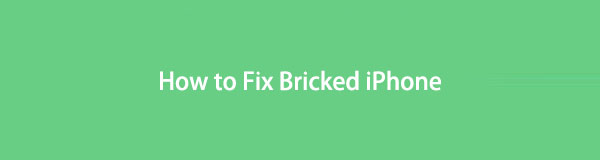

Guide Lista
Med FoneLab kan du fixa iPhone / iPad / iPod från DFU läge, återställningsläge, Apple-logotyp, hörlursläge etc. till normalt tillstånd utan dataförlust.
- Fixa funktionshindrade iOS-systemproblem.
- Extrahera data från inaktiverade iOS-enheter utan dataförlust.
- Det är säkert och enkelt att använda.
Del 1. Vad betyder murad iPhone?
Vad är Unbrick iPhone? Det betyder att din iPhone inte svarar när du gör något på enhetens skärm eller använder knappar. Det finns olika situationer, som att den stannar på Apps-logotypen, den stängs inte av eller på, den stannar när du gör något osv.
Varför gör en iPhone tegel?
Det finns några anledningar till att iPhone blir blockerad, till exempel inkompatibla applikationer, otillräckligt utrymme, instabil anslutning, cachefiler, skräpfiler och mer.
Oavsett mjukvaru- eller hårdvaruproblem du har på iPhone, kan lösningarna i det här inlägget hjälpa dig att ta bort iPhone effektivt och snabbt.
Del 2. Hur man tar bort iPhone
När det finns ett problem finns det alltid en lösning. Och du kan till och med hitta många sätt från överallt. Här kommer vi att visa dig de 4 mest rekommenderade metoderna för dig. Kontrollera dem i delarna nedan.
Alternativ 1. Hur man fixar en murad iPhone utan att återställa med FoneLab iOS System Recovery
Efter tider av tester, FoneLab iOS System Recovery. kommer att rekommenderas starkt till dig. Varför? Det är det mest professionella programmet på datorn som hjälper dig att reparera iOS-enheter, inklusive iPhone, iPad och iPod Touch med eller utan att radera data på enheten.
FoneLab gör att du kan fixa iPhone / iPad / iPod från DFU-läge, återställningsläge, Apple-logotyp, hörlursläge etc. till normalt tillstånd utan förlust av data.
- Fixa funktionshindrade iOS-systemproblem.
- Extrahera data från inaktiverade iOS-enheter utan dataförlust.
- Det är säkert och enkelt att använda.
Du kan välja att installera den på antingen Windows eller Mac och börja sedan fixa din iPhone nu. Du behöver inte oroa dig för att du inte vet hur du använder den eftersom den har tydliga instruktioner på sitt gränssnitt för att visa dig stegen tydligt. Varför inte prova det nu?
steg 1Ladda ner och installera iOS System Recovery på datorn och anslut sedan iPhone.

steg 2Välja iOS-systemåterställning, Klicka sedan Start knapp.
steg 3Välja Standardläge or Avancerat läge klicka därför Bekräfta knapp.

steg 4Klicka Download knappen för att ladda ner firmware baserad på din iPhone, klicka på knappen Nästa.
Den börjar laddas ner och reparerar sedan din enhet.
Ser? Du kan avsluta inom några få klick. Du behöver inte kontrollera och lära dig många komplicerade operationer, bara ladda ner och klicka sedan för att reparera din iPhone eller andra enheter på några sekunder.
Det finns några andra sätt du också kan prova, gå vidare.
Alternativ 2. Hur man tar bort iPhone genom att starta om
Om du stöter på något fel på din mobiltelefon men inte vet hur du fixar det kan du alltid försöka starta om enheten. Det kan lösa 90% okända problem vanligtvis. På samma sätt kan du också försöka starta om iPhone för att fixa murad iPhone. Nedan är hur.
iPhone SE 2, iPhone 8 och senare: Presse volym upp knappen och släpp den snabbt. Sedan volymer ned knapp. Håll kraft knappen tills du ser Apple-logotypen.
iPhone 7: Tryck på båda kraft och volymer ned knappar tills Apple-logotypen visas.
iPhone 6s och tidigare: Håll kraft och hem knappen samtidigt tills du ser Apple-logotypen.
Om du behöver fler metoder, gå till följande delar.
FoneLab gör att du kan fixa iPhone / iPad / iPod från DFU-läge, återställningsläge, Apple-logotyp, hörlursläge etc. till normalt tillstånd utan förlust av data.
- Fixa funktionshindrade iOS-systemproblem.
- Extrahera data från inaktiverade iOS-enheter utan dataförlust.
- Det är säkert och enkelt att använda.
Alternativ 3. Hur man tar upp en iPhone via iTunes/Finder
I början måste iOS-användare installera iTunes på datorn för att hantera iOS-data. Med den kan du säkerhetskopiera och återställa iOS-data, till och med uppdatera och återställa enheter. Nyligen tog Apple bort iTunes från senaste macOS och ersätter det med Finder och andra funktioner. Du kan dock fortfarande använda den för att återställa iPhone ändå. Här är handledningarna om hur du använder iTunes eller Finder för att ta bort iPhone.
Anslut iPhone till datorn direkt
Om du har anslutit denna iPhone till datorn, efter att ha kört iTunes och anslutningar, kommer iTunes att upptäcka din enhet automatiskt utan tillstånd. Följ sedan dessa steg.
Uppdatera iPhone: Du kan helt enkelt klicka på enhetsikonen > Sammanfattning på iTunes/Allmänt på Finder. Här kan du välja Sök efter uppdatering, klicka på Uppdatera om det finns en tillgänglig uppdatering. Det kommer att uppdatera din iOS och försöka fixa buggar på enheten.
Återställ Iphone: Om det inte fungerar, upprepa stegen ovan och välj Återställ iPhone slutligen. När det är klart måste du konfigurera din enhet. Du kan konfigurera en ny enhet eller återställa iPhone från säkerhetskopior.
Återställ iPhone i återställningsläge
Återställningsläge på iPhone gör att du kan fixa iPhone som har ett kritiskt fel. Så det är användbart att avbricka din iPhone i återställningsläge. Följ instruktionerna för att sätta iPhone i återställningsläge och återställ sedan iPhone till normalt.
steg 1Kör iTunes på datorn och anslut iPhone. Gå in i iPhone-återställningsläge.
iPhone 6s och tidigare: Håll ned både ström- och hemknapparna samtidigt tills du kan se skärmen för återställningsläge.

iPhone 7: Tryck och håll ner både strömbrytaren och volym ned-knappen samtidigt tills återställningslägesskärmen visas.

iPhone 8 och senare: Tryck och släpp volym upp-knappen och sedan volym ned-knappen. Håll ned strömknappen tills återställningslägesskärmen visas.

steg 2Klicka på när ett fönster dyker upp återställa knapp.
Alternativ 4. Hur man tar bort en iPhone med iCloud på distans
Som en molntjänst för iOS-enheter hjälper iCloud användare att säkerhetskopiera och återställa data snabbt. Dessutom kan du också hantera din enhet, som att spåra din enhets plats, radera enhet, etc. Så, om du kan komma åt din enhet på iCloud officiella, kan du också radera din iPhone för att göra den till en helt ny enhet.
steg 1Besök iClouds officiella webbplats och logga in på ditt konto.
steg 2Klicka Hitta mig och välj din enhet från listan.
steg 3Välja Radera iPhone. Följ instruktionerna för att bekräfta åtgärden.
steg 4Ställ in iPhone som vanligt. Och du kan konfigurera en ny enhet eller återställa från säkerhetskopior i enlighet med detta.
Det är allt. Din enhet kommer att återgå till det normala nu.
Del 3. Vanliga frågor om hur man tar bort en iPhone
Kan en iPhone bli murad?
Någon kanske tror att de kan radera iPhone. Inte exakt. Det kommer att ta bort all data på din iPhone. Du kan prova Lost Mode, som kan låsa din iPhone och inte låter andra personer komma åt din enhet utan tillstånd. Och du kan enkelt stänga av det förlorade läget på iCloud-tjänstemannen.
Hur tar jag bort tegel på min iPhone 11?
Metoderna i det här inlägget är tillgängliga för iPhone 11 och alla andra iPhone-modeller. Kontrollera och prova dem noggrant.
Du har lärt dig alla beprövade metoder om hur man fixar en murad iPhone professionellt och enkelt. Varför inte ladda ner och prova dem nu!
FoneLab gör att du kan fixa iPhone / iPad / iPod från DFU-läge, återställningsläge, Apple-logotyp, hörlursläge etc. till normalt tillstånd utan förlust av data.
- Fixa funktionshindrade iOS-systemproblem.
- Extrahera data från inaktiverade iOS-enheter utan dataförlust.
- Det är säkert och enkelt att använda.
